GT 설명: 동적 DNS란 무엇이며 어떻게 얻을 수 있습니까?
잡집 / / February 14, 2022
에 대한 기사에서 Microsoft 원격 데스크톱을 사용하는 방법, PC에 원격으로 연결하는 방법을 설명했습니다. 그러나 이것이 작동하려면 두 PC가 동일한 로컬 네트워크에 있어야 합니다. 집에서 멀리 떨어져 다른 Wi-Fi 또는 모바일 데이터 연결을 사용하는 경우 어떻게 하시겠습니까? 이 시나리오에서 연결하려면 PC의 외부 IP 주소가 필요합니다. 동적 DNS는 웹사이트와 같이 PC에 링크를 제공하는 서비스이므로 긴 번호를 기억할 필요가 없습니다.

DDNS와 DDNS를 받는 방법에 대해 자세히 알아보려면 아래 설명을 읽어보세요.
DNS란 무엇입니까?
우리는 이미 과거에 설명했지만 DNS 그리고 IP 주소, 여기에 간단한 요약이 있습니다. 인터넷에 연결된 모든 웹사이트와 장치에는 연결 설정을 식별하는 데 사용되는 일련의 숫자인 IP 주소라고 하는 고유한 주소가 있습니다.
하지만 누가 입력하고 싶어 http://74.125.224.72/ Google에 액세스하려면? google.com을 입력하고 기억하기가 훨씬 쉽죠? 도메인 이름 시스템 또는 DNS는 브라우저에 URL(google.com)을 입력할 때 웹사이트의 IP 주소로 리디렉션합니다.
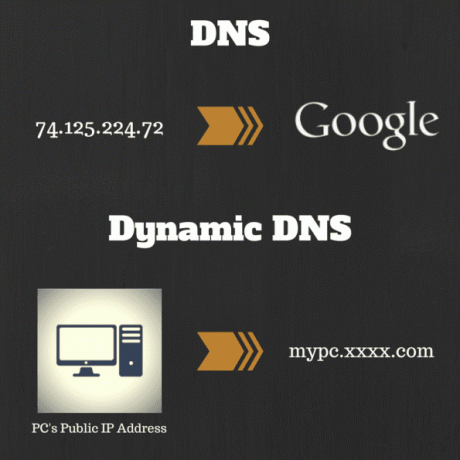
동적 DNS란 무엇입니까?
이것은 우리를 동적 DNS 또는 DDNS로 가져옵니다. 웹사이트와 마찬가지로 PC(또는 라우터)도 인터넷에 연결된 장치로, ISP에서 할당한 IP 주소가 있습니다. 그러나 이 주소는 고정 IP를 선택하지 않는 한 계속 변경됩니다. 동적 DNS 서비스는 항상 PC의 IP 주소로 리디렉션되고 변경되는 경우 자동으로 업데이트하는 호스트 이름을 PC에 제공합니다. 이제 내 PC의 IP 주소가 왜 필요한지 물을 수 있습니다. 원격으로 액세스하는 등 여러 가지 이유로 FTP 서버를 실행, 정적 웹 사이트 등을 실행합니다.
멋진 팁: 확장 프로그램이 표시되지 않으면 다음으로 이동하십시오. 폴더 옵션 > 보다 탭 및 선택 취소 알려진 파일 형식의 확장명 숨기기.
DDNS 서비스는 어떻게 받나요?
DDNS 서비스를 받으려면 제공업체에 가입해야 합니다. 유료 서비스와 무료 서비스가 모두 있습니다. 간단한 Google 검색으로 많은 무료 DDNS 제공업체를 찾을 수 있습니다. 이전에는 DynDNS가 인기있는 서비스였지만 얼마 전 무료 요금제를 모두 종료했습니다. 내가 사용하고 추천하는 인기있는 대안은
노아이피닷컴. 일반 사용자에게 충분한 3개의 호스트 이름을 제공합니다. No-IP를 사용하여 DDNS를 설정하려면 다음 단계를 따르십시오.1 단계: No-IP로 이동하여 무료 계정에 가입하십시오. 로그인 후 왼쪽 상단 모서리에 있는 사용자 이름을 클릭하여 내 No-IP 설정 페이지. 그런 다음 호스트를 추가합니다.
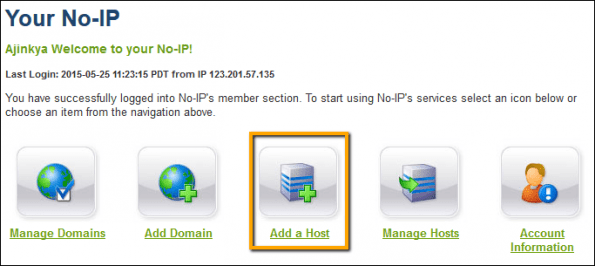
2 단계: IP 주소를 연결할 호스트 이름을 입력하고 다른 설정은 그대로 둡니다.

3단계: 이제 우리는 당신의 끝에서 일을 설정해야합니다. 네트워크 구성에 따라 프로세스가 달라집니다. DDNS 서비스를 지원하는 경우 라우터 자체에서 DDNS를 설정하거나 PC에서 No-IP의 애플리케이션을 사용할 수 있습니다.
라우터에서 설정하기
제조업체 웹 사이트로 이동하여 라우터의 DDNS 설정을 찾으십시오. No-IP(또는 선택한 다른 무료 서비스)를 지원하는지 확인하십시오.
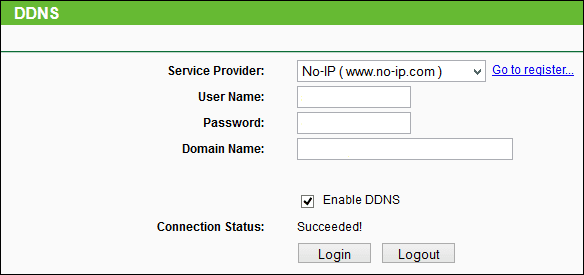
DDNS 서비스가 지원되는 경우 No-IP 사용자 이름, 암호 및 설정한 도메인 이름을 입력하십시오. 1 단계 가입하는 동안. 클릭 구하다 또는 로그인 끝내기 위해.
Windows에서 설정
No-IP 다운로드 Windows용 애플리케이션 그리고 그것을 설치하십시오. 그것을 열고 사용자 이름과 암호를 입력하십시오. 이제 공용 IP가 변경될 때마다 앱이 도메인 이름을 자동으로 업데이트합니다.
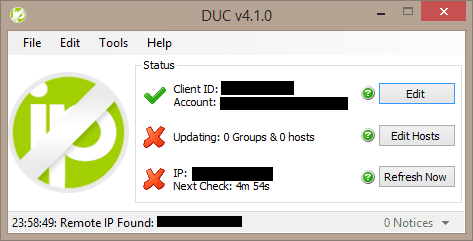
나만의 DIY DDNS(일종의)
내가 사용하는 이 방법은 타사 제공업체에 가입하거나 응용 프로그램을 설치할 필요가 없습니다. 공개 IP를 Dropbox(또는 사용 중인 다른 클라우드 서비스)의 텍스트 파일로 업데이트하고 파일을 열어 현재 IP 주소를 얻으면 됩니다. 따라서 PC의 IP 주소만 필요하고 도메인 이름은 신경 쓰지 않는 경우 이 방법이 유용합니다.
1 단계: Dropbox 폴더에 텍스트 파일을 만듭니다. 원하는 대로 해당 파일의 이름을 지정할 수 있습니다. 명확하게 하기 위해 이름을 지었습니다. 외부IP. 해당 파일을 저장하고 확장자가 다음인지 확인하십시오. .txt. 가급적이면 폴더를 만드십시오. 씨:\ 드라이브를 만들고 해당 폴더 안에 이름이 다른 텍스트 파일을 만듭니다. 마이스크립트. 스크립트의 텍스트 파일과 파일이 저장된 폴더의 이름을 공백 없이 지정해야 합니다.
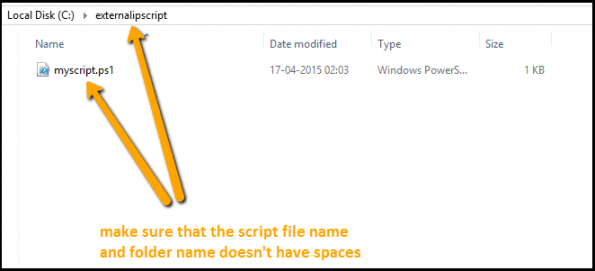
2 단계: 여기서 주요 작업은 Powershell 스크립트에 의해 수행됩니다. 두려워하지 마십시오. Powershell이나 프로그래밍 언어를 배울 필요가 없습니다. 스크립트는 이미 만들어져 있으므로 복사하기만 하면 됩니다.
$출력파일 = "
"" | 외부 파일 $OutputFile
동안 ($True) {
$IP = $(Invoke-WebRequest " http://icanhazip.com" | -ExpandProperty Content).Trim()을 선택합니다.
If (((Get-Content $OutputFile)[0]) -ne $IP ) {
$IP | 외부 파일 $OutputFile
"" + $env의 IP: COMPUTERNAME | 외부 파일 $OutputFile -추가
날짜 잡기 | 외부 파일 $OutputFile -추가
}
}
시작-수면-초 180
위 스크립트를 복사하여 마이스크립트 이전 단계에서 생성한 텍스트 파일의 주소를 변경합니다. 외부IP Dropbox 폴더에 이전에 만든 텍스트 파일입니다. 이제 myscript 텍스트 파일(Dropbox 폴더에 있는 파일이 아니라 위의 스크립트가 있는 파일)을 다음과 같이 저장합니다. .ps1 확대.
2 단계: 이제 Powershell을 열고(Win 키 + S를 누르고 Powershell을 검색) 마우스 오른쪽 버튼을 클릭하고 선택합니다. 관리자로 실행. Powershell 창에서 다음을 입력합니다.
Set-ExecutionPolicy RemoteSigned
확인을 위해 다시 묻는 메시지가 표시됩니다. 와이 그리고 입력하다. 그런 다음 다음을 입력하고 누릅니다. 입력하다.
c:\\myscript.ps1
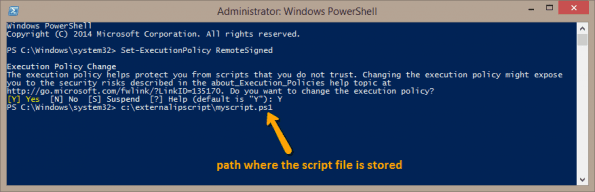
를 누른 후 아무 일도 일어나지 않은 것처럼 보일 수 있습니다. 입력하다하지만 걱정하지 마세요. 스크립트가 백그라운드에서 실행되기 시작했습니다.
4단계: 이제 PC의 IP 주소가 필요할 때마다 텍스트 파일을 열기만 하면 됩니다. 스크립트는 IP 주소 업데이트 시간도 언급합니다.
결론
이제 DDNS에 대해 더 많이 알 수 있기를 바랍니다. 여전히 질문이나 의심이 있습니까? 댓글 섹션을 통해 언제든지 삭제할 수 있습니다.



